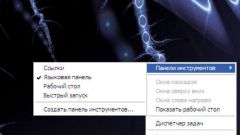Инструкция
1
2
Чтобы добавить язык на вкладке «Языки» в группе «Языки и службы текстового ввода» нажмите кнопку «Подробнее».
В группе «Установленные службы нажмите кнопку «Добавить». В списке «Язык ввода» выберите язык, который требуется добавить.
Если доступно несколько вариантов, установите флажок, соответствующий типу устанавливаемой службы текстового ввода, а затем выберите службу из списка.
Если вариант «Раскладка клавиатуры» или метод ввода (IME) является единственным доступным типом служб, выберите значение из списка.
В группе «Установленные службы нажмите кнопку «Добавить». В списке «Язык ввода» выберите язык, который требуется добавить.
Если доступно несколько вариантов, установите флажок, соответствующий типу устанавливаемой службы текстового ввода, а затем выберите службу из списка.
Если вариант «Раскладка клавиатуры» или метод ввода (IME) является единственным доступным типом служб, выберите значение из списка.
3
Чтобы изменить формат представления чисел, денежных сумм, времени и даты на вкладке «Региональные стандарты» в группе «Языковые стандарты и форматы» выберите региональный стандарт, который будет использоваться при выборе форматов даты, времени, чисел и денежных значений.
4
Нажмите кнопку «Настройка», если требуется отдельно изменить параметры представления даты, времени, чисел или денежной единицы. Чтобы выбрать восточноазиатский язык, или язык с письмом справа налево, или сложным письмом, необходимо установить поддержку этих языков.
Видео по теме
Обратите внимание
По умолчанию продукты семейства Windows устанавливают файлы большинства языков ввода, поддерживаемых Windows. Однако, если требуется вводить или отображать текст на одном из восточноазиатских языков (китайском, японском или корейском) или на языке с письмом справа налево или со сложным письмом (арабском, армянском, грузинском, иврите, индийском, тайском или вьетнамском), необходимо установить поддержку этого языка с установочного диска Windows.
Полезный совет
При отправке документа на разных языках другому пользователю получатель сможет прочесть или изменить файл только в том случае, если на его компьютере установлены все необходимые языки.
Если региональные стандарты изменены и не соответствуют параметрам, установленным на компьютере получателя документа, документ откроется с ошибкой «Неверная единица измерения».
Если региональные стандарты изменены и не соответствуют параметрам, установленным на компьютере получателя документа, документ откроется с ошибкой «Неверная единица измерения».
Источники:
- Центр справки и поддержки Windows